こんにちは。
私はMVMOのIIJmioのSIMをメイン回線として使っていますが、平日の昼時になると回線が輻輳してしまい、著しく通信速度が低下します。
また、IIJmioには低速通信モードが提供されています。通信速度が300kbpsに制限されますが、通信容量を消費せずに通信することができます。
この2つの環境において、通信速度を数値でリアルタイムに確認したいと思い、ステータスバーに通信速度を表示してくれるアプリをインストールしました。Androidの仕様かわかりませんが、ステータスバーに通信速度を表示する設定にひと手間あったため、手順を記事にしました。
今回の記事を読むことで、以下のようにステータスバーに現在の通信速度を表示させることができます。
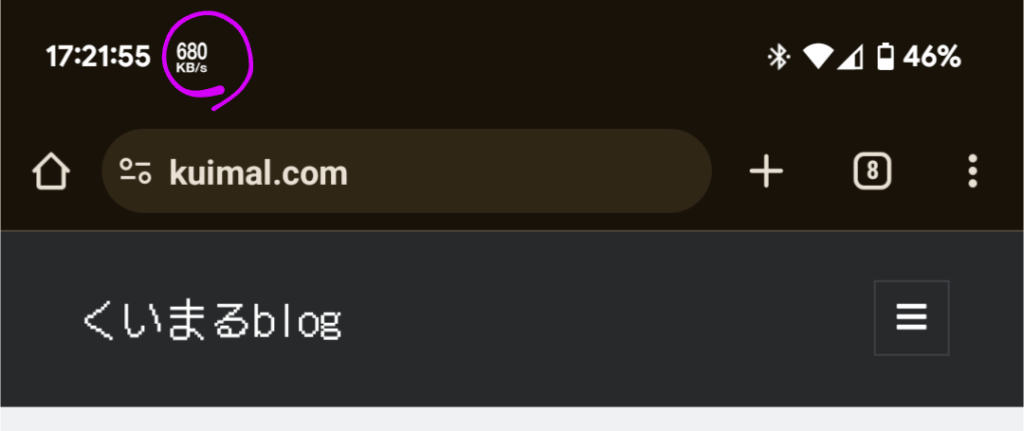
設定手順
アプリをインストール
Play StoreからInternet Speed Meter Liteをインストールします。
通知権限の付与
インストールが終わったらアプリを起動します。
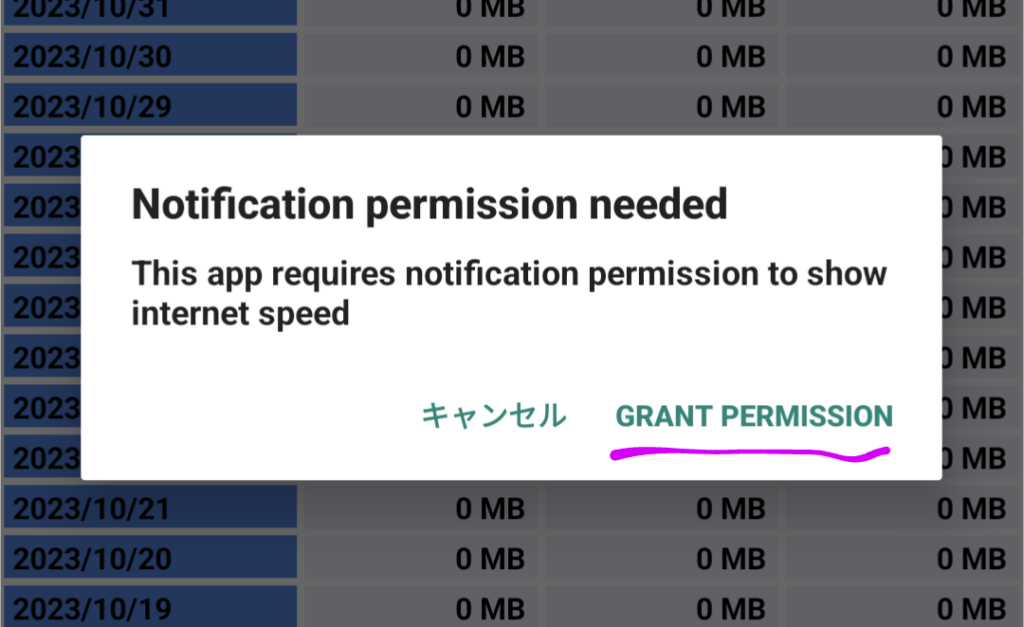
アプリを開き、ダイアログが表示されたら、GRANT PERMISSION をタップして通知の権限を付与します。
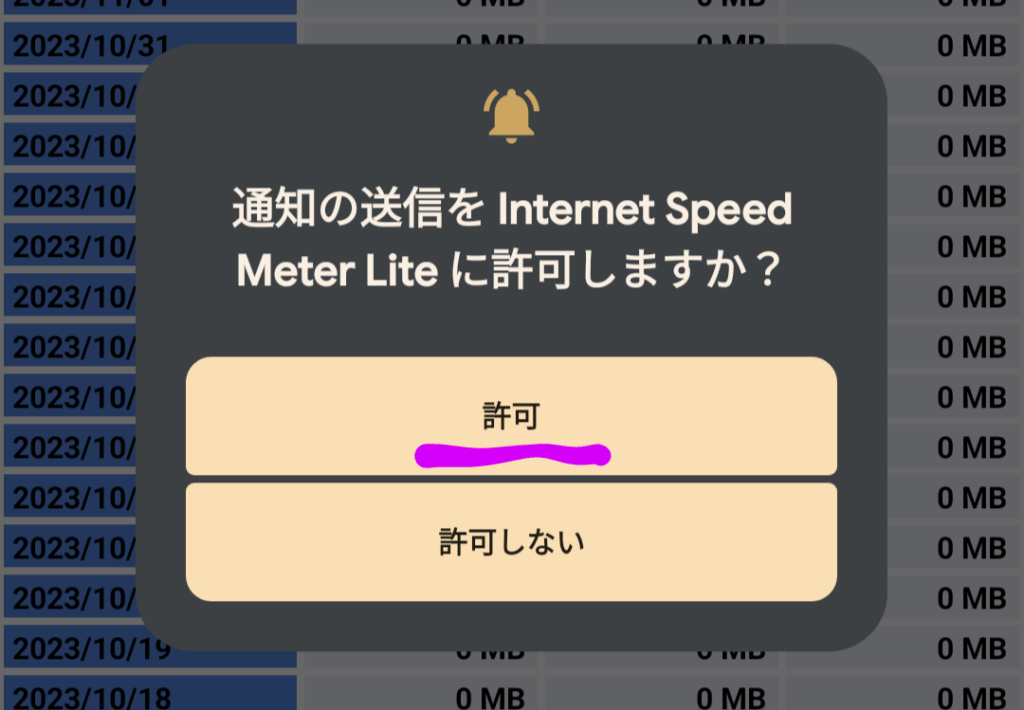
続いて、許可 をタップします。
ステータスバーに通信速度を表示する
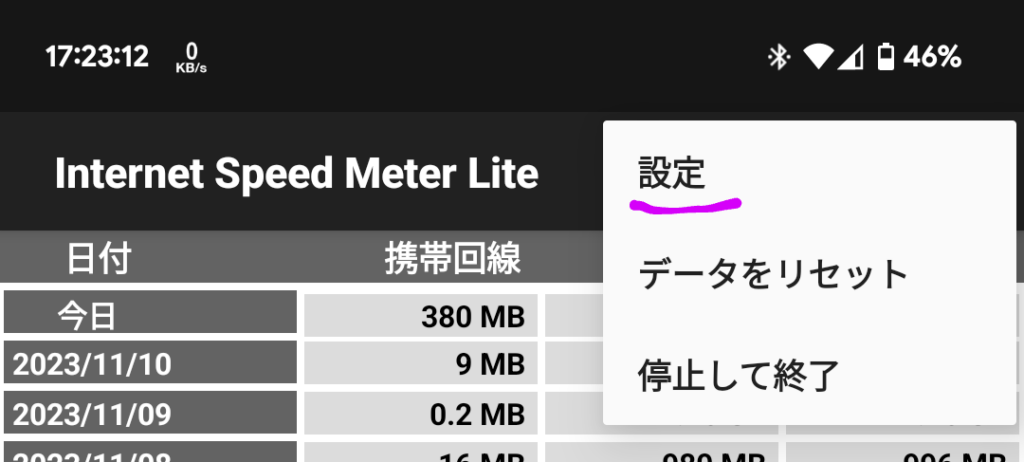
次に、右上にあるメニューから設定 をタップします。
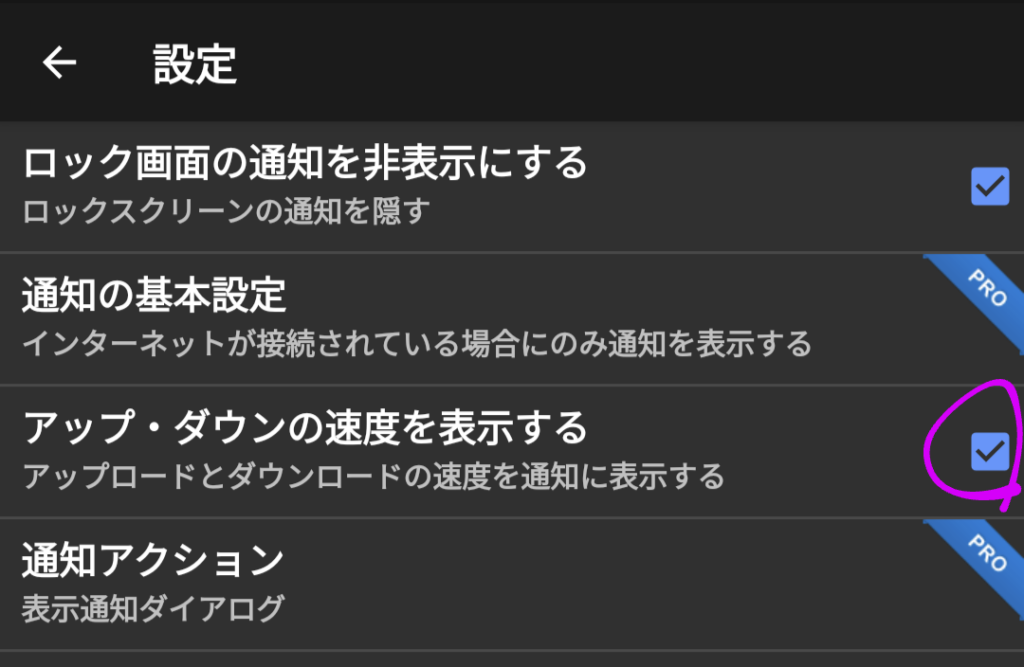
アップ・ダウンの速度を表示する にチェックボックスを入れます。
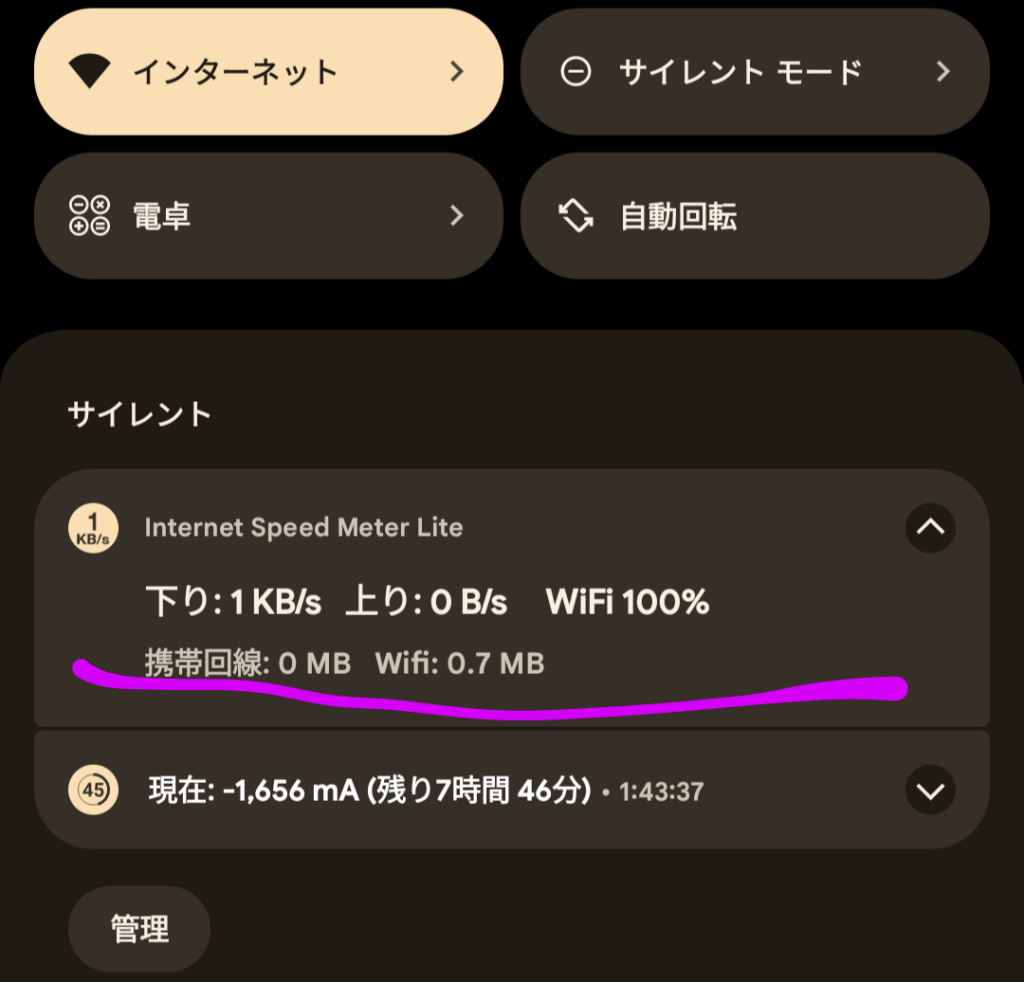
すると通知バーのサイレント通知にInternet Speed Meter Liteの項目が追加されるので、長押しして設定項目を展開します。
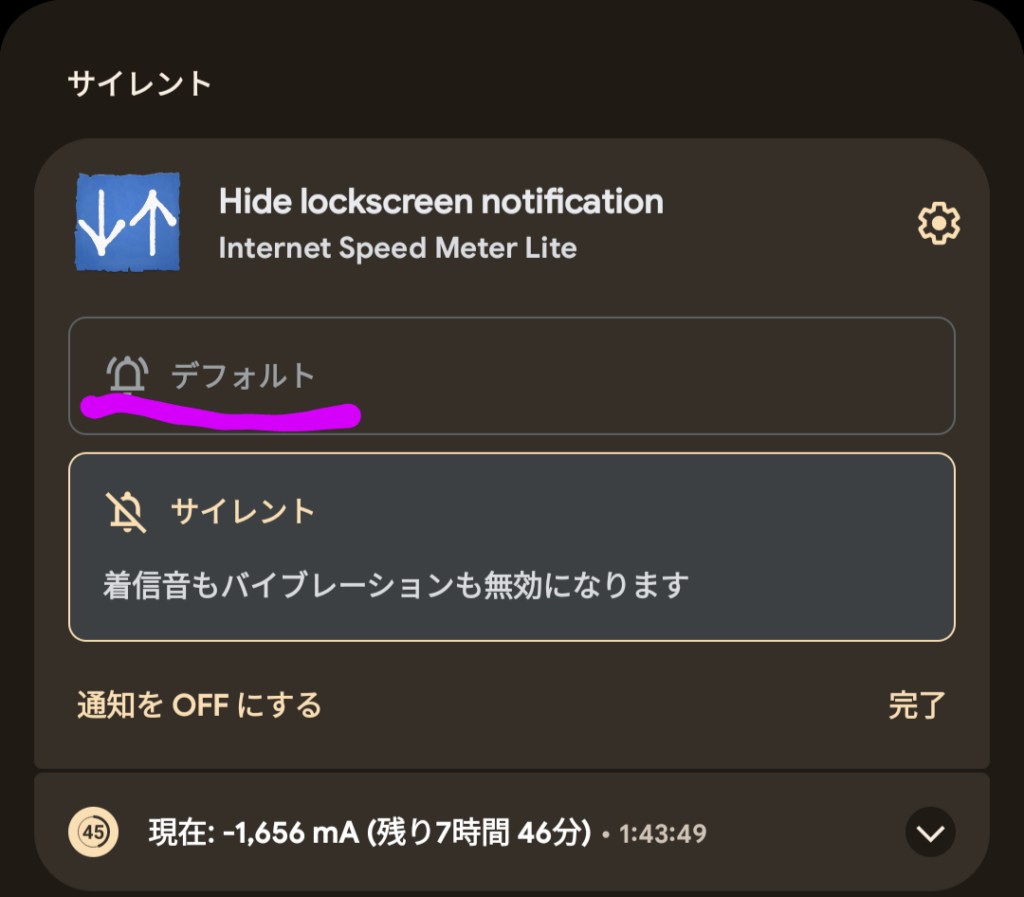
サイレントからデフォルト に切り替えて、完了 をタップします。
するとステータスバーに通信速度が表示されます。
通知音を切る
デフォルトでは通信速度が変化するたびに通知音がなってしまうため、通知音をオフにします。
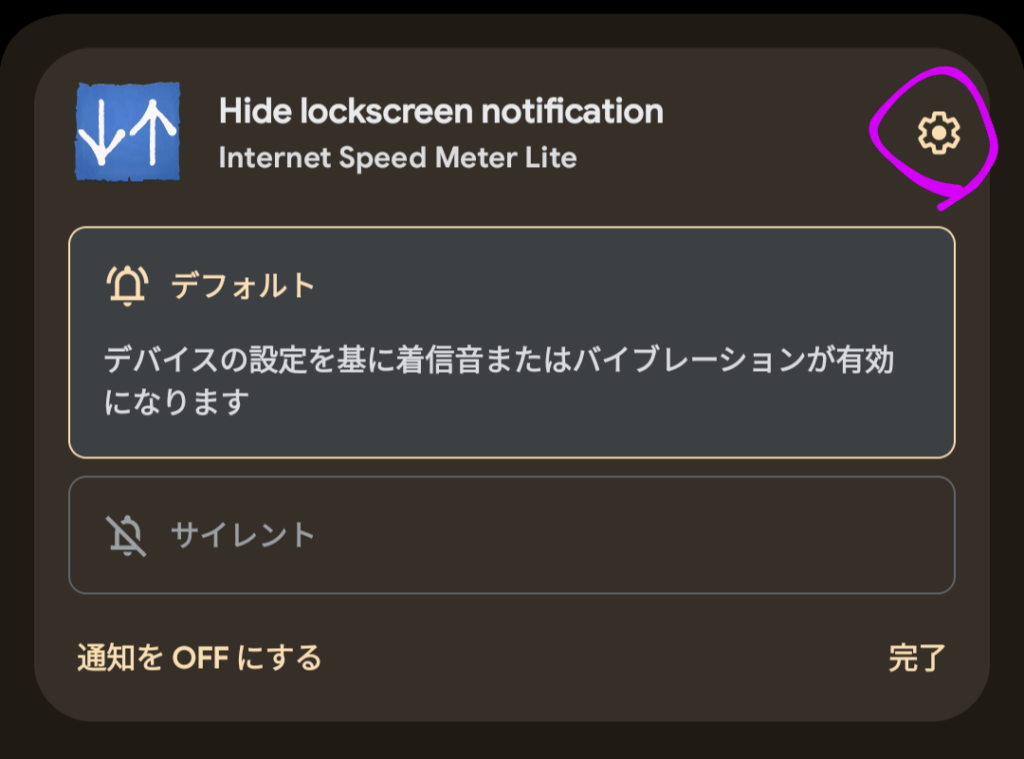
再び通知バーからInternet Speed Meter Liteを長押しして、右上の歯車アイコンをタップします。
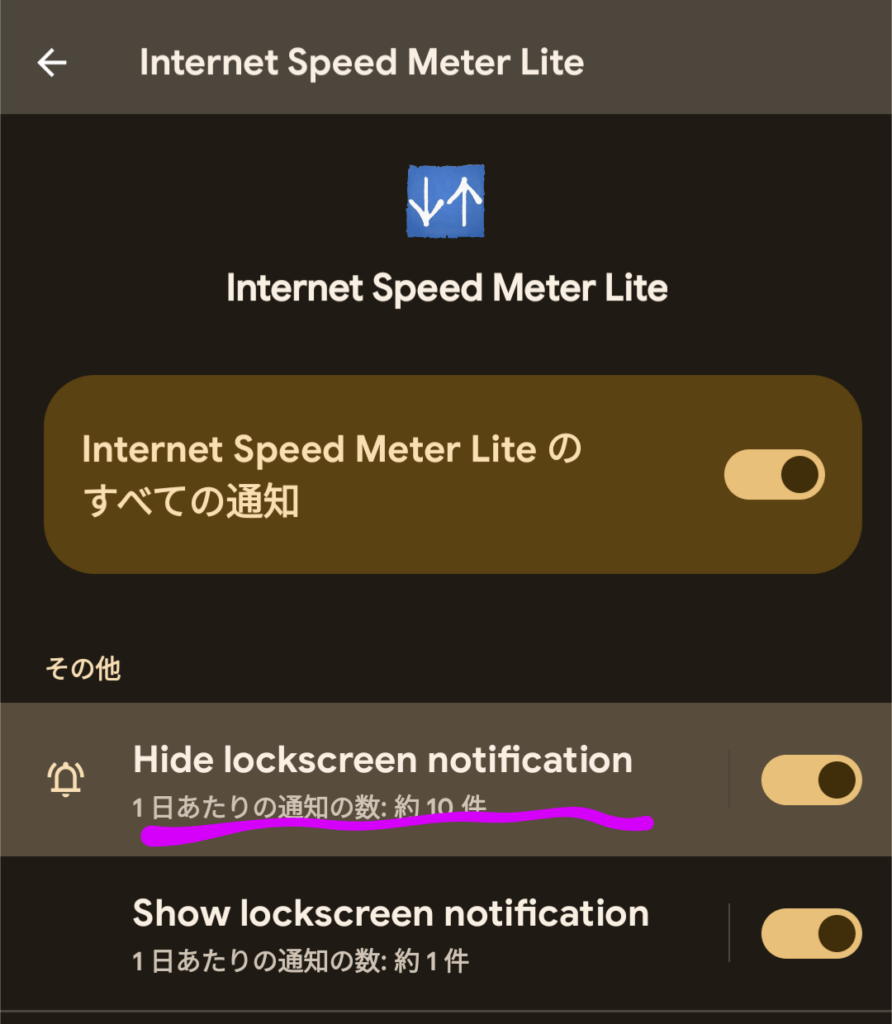
Hide lockscreen notification の項目を長押しします。
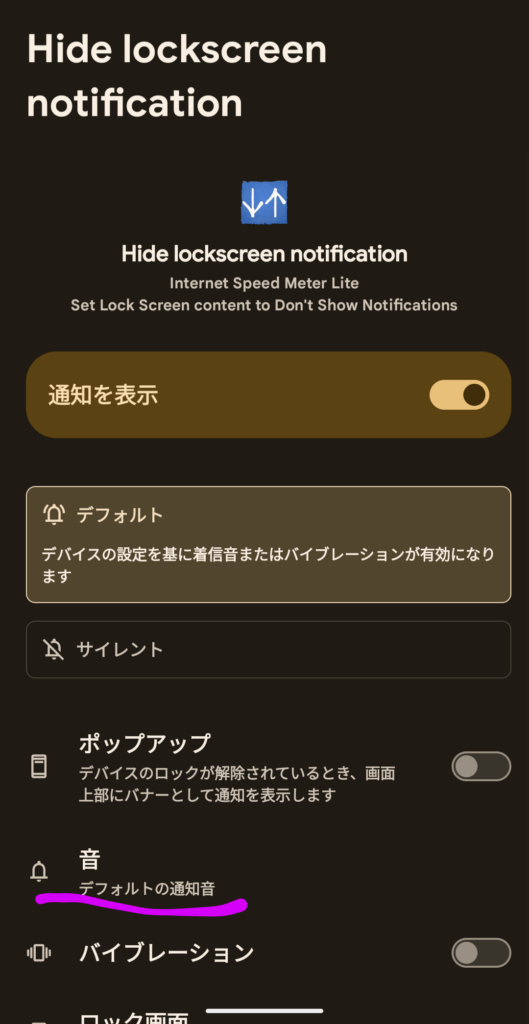
音 の項目をタップします。
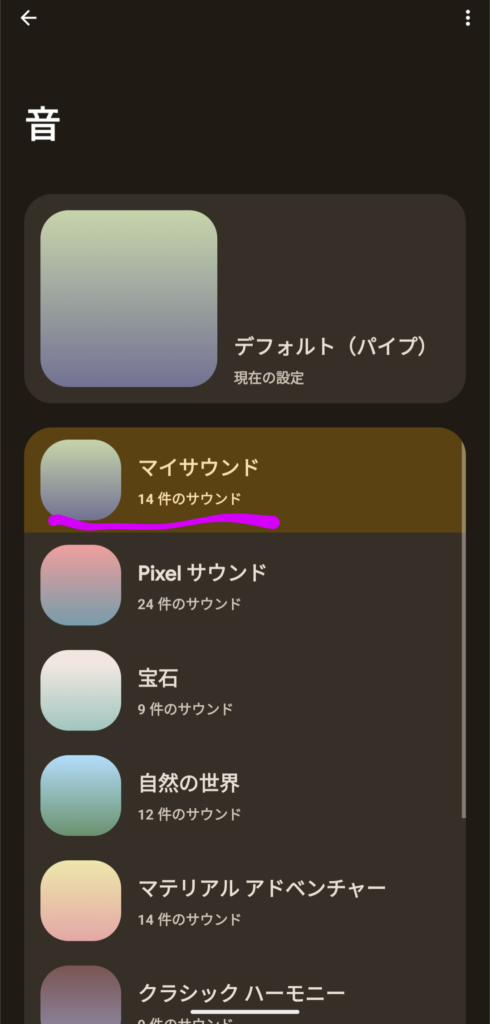
次にマイサウンドを押します。(Pixelの場合)
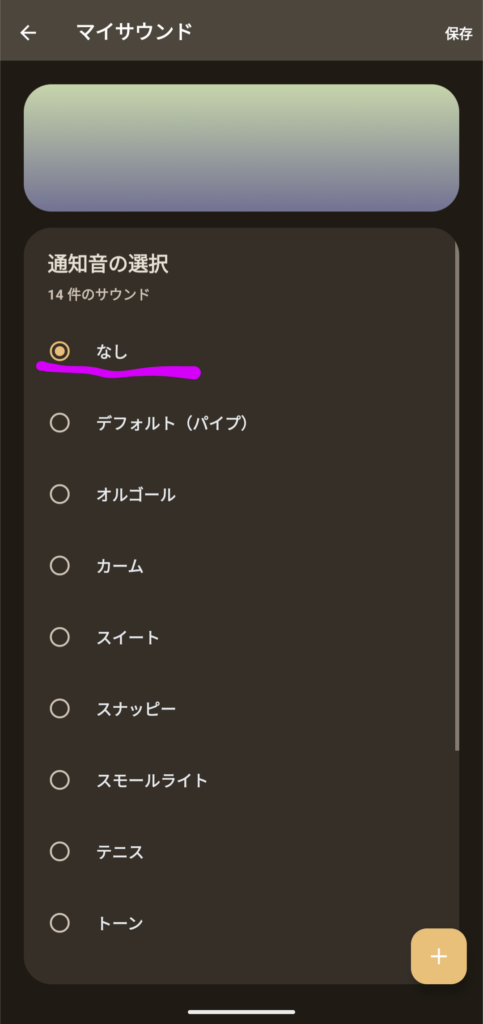
続いてなし を選択します。他のAndroidシリーズの場合は、通知音なしの項目を探してください。以上でステータスバーに通信速度を表示する設定は完了です。
ロックスクリーンに通信速度を表示しないようにする
デフォルトではロックスクリーンに通信速度の通知が表示されてしまいますが、非表示にできます。
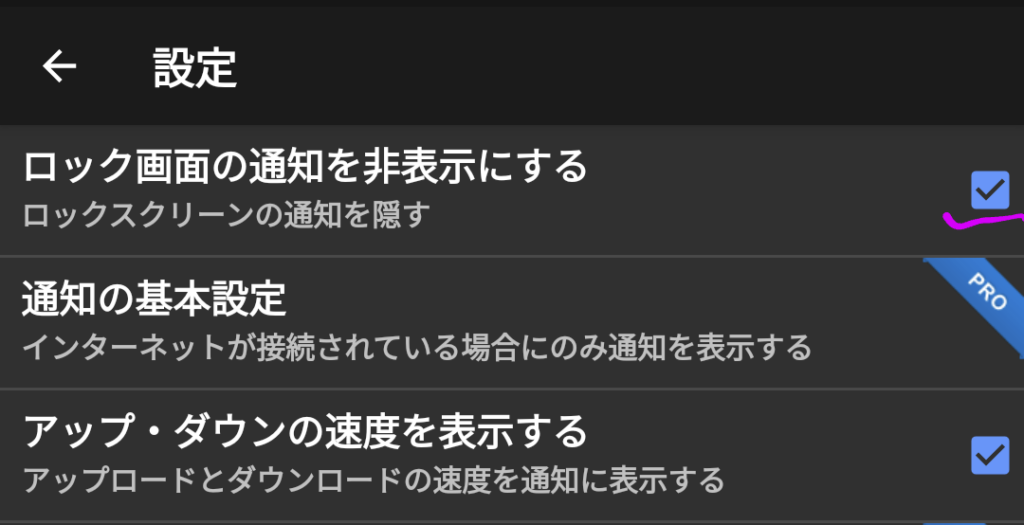
Internet Speed Meter Liteを開き、右上の設定からロック画面の通知を非表示にする にチェックボックスを入れます。
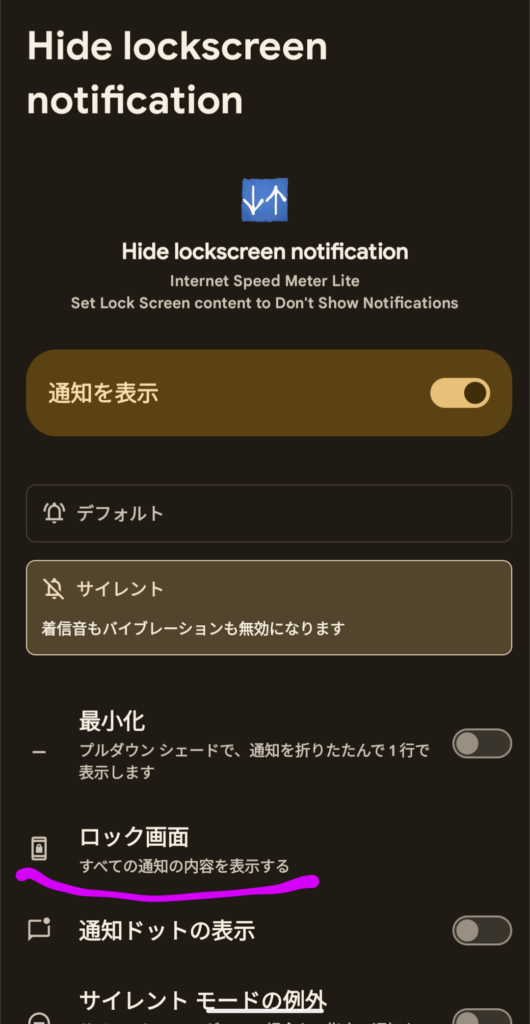
するとHide lockscreen notificationの設定画面に遷移するので、ロック画面 をタップします。
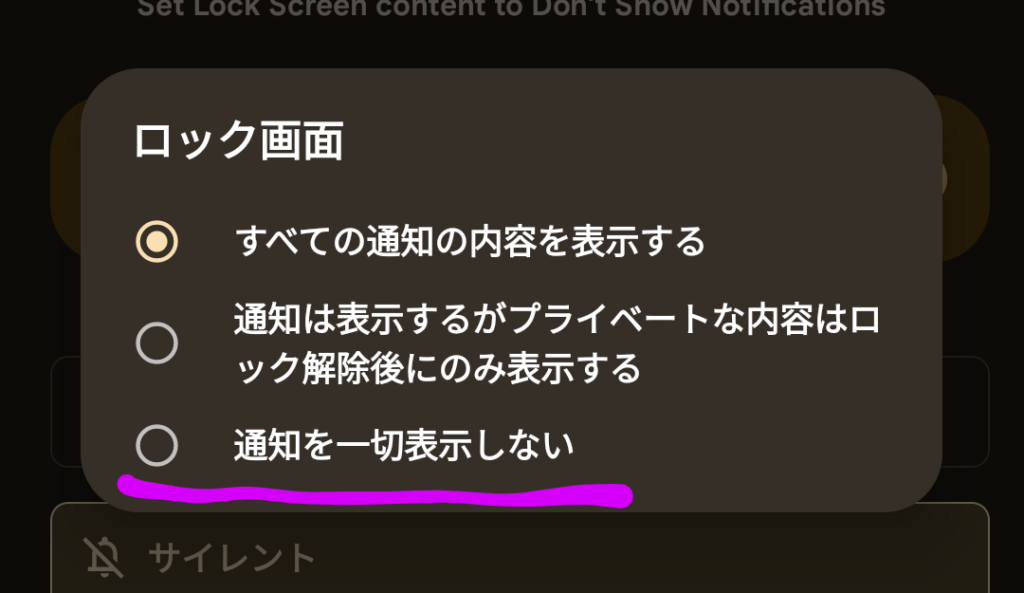
通知を一切表示しない にチェックボックスを入れます。
以上でロックスクリーンに通信速度の通知が非表示になります。

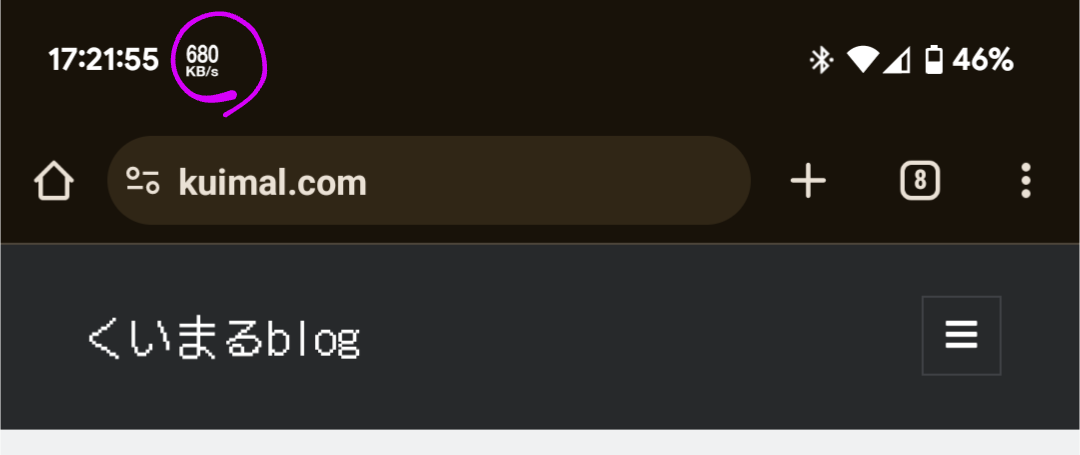
通知設定すると音がピローンピローン流れて困っていたので助かりました。
ありがとうございます。